協助工具
開啟播放程式中的字幕和字幕
-
如果有任何影片的字幕存在,請按一下 [ 副本] 按鈕

-
或者,若要選取特定的標號,請按一下 [ 設定] 圖示
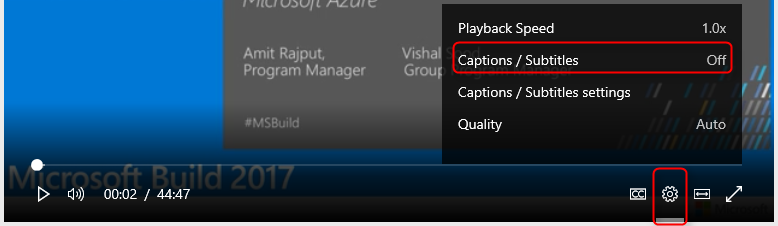
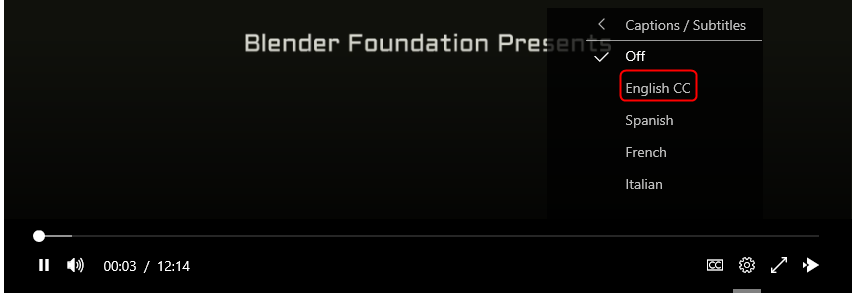
如需新增輔助字幕至您擁有之視訊的相關資訊,請參閱 在影片中新增字幕或輔助字幕。
播放程式中的即時輔助字幕
如果您正在觀看的即時活動是由支援 CEA 708 的即時編碼器編碼,並且如果活動的生產小組已設定建立標題的方法 (,例如:即時樣板.) 如果是這種情況,將會顯示 副本 ,而切換時會顯示標號,就像 VOD 的對應字幕一樣。 如果您想要手動選取這些字幕,請按一下標題/字幕功能表,然後選擇 [即時副本]。
變更字幕和字幕的外觀
您可以變更標題和字幕在Microsoft Stream中的呈現方式。 您可以讓文字變大,或變更標題的文字/背景色彩。
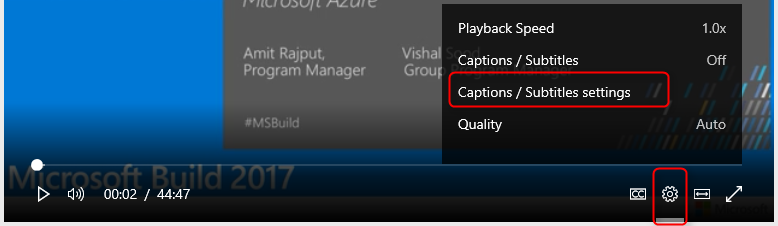
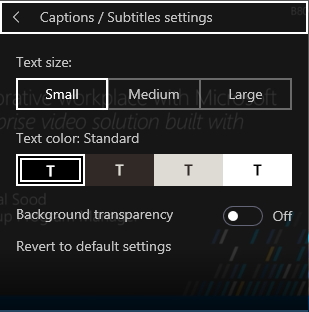
快速鍵
您必須將焦點放在播放程式上,才能使用快速鍵。 當焦點位於播放機時,快速鍵可以控制播放程式的功能。 下表說明各種快速鍵及其相關行為:
Operation
限制
F/f
Player 會進入/結束 FullScreen 模式*
M/m
播放程式音量會設為靜音/取消靜音
向上鍵和向下鍵
播放程式音量將會增加/減少
向左鍵和向右鍵
視訊進度會增加 /減少
0,1,2,3,4,5,6,7,8,9
視訊進度會根據按下的按鍵變更為 0%- 90%
按一下 [動作]、空格鍵
影片將會播放/暫停
*特定版本的 Internet Explorer 11 不支援 FullScreen 模式。
重要: 自 2021 年 8 月 17 日起,Microsoft 365 應用程式與服務將不支援 Internet Explorer 11, (從 2020 年 11 月 30 日開始,Microsoft Teams 不支援 Internet Explorer 11 或更早版本。) 深入了解。 請注意,Internet Explorer 11 將維持受支援的瀏覽器。 Internet Explorer 11 是 Windows 作業系統的元件,並遵循其安裝所在產品的生命週期原則。
Tab 焦點
您可以流覽和控制視訊播放程式,而不需要使用滑鼠。 這可以透過在各種控制項元素上使用 Tab (往前流覽) 和 Shift+Tab (回) 來完成。 若要選取按鈕或開啟功能表,請使用鍵盤上的空格鍵或 Enter 鍵。
功能表會在選取範圍上展開。 若要流覽功能表項目,請按向上鍵和向下鍵,然後繼續按 Tab 鍵來選取功能表項目。 在您擁有想要選取之專案的上下文之後,再按一次 Enter 或空格鍵以完成選取。
螢幕助讀程式
螢幕助讀程式能夠根據 HTML 標準朗讀 UI 元素。 當您啟用螢幕助讀程式時,只要流覽播放程式元素即可閱讀各種 UI 元素。 使用者螢幕助讀程式設定可以設定其他設定。
高對比
大部分的裝置/瀏覽器高對比檢視模式都可檢視播放程式。 您可以在瀏覽器或作業系統層級中設定組態。










